I 4 passi

- Vai alla Piattaforma Moodle Corsi di Laurea e post laurea ed effettua il login:
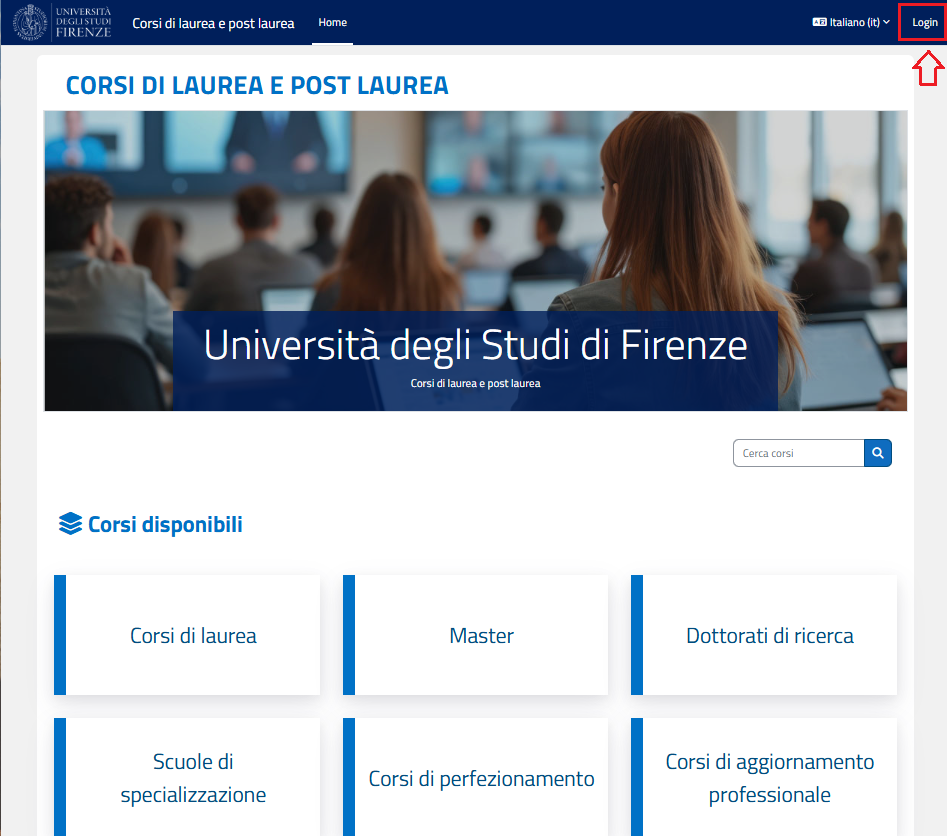
- Entra nei tuoi corsi:
Nel menù in alto, seleziona la voce I miei corsi.
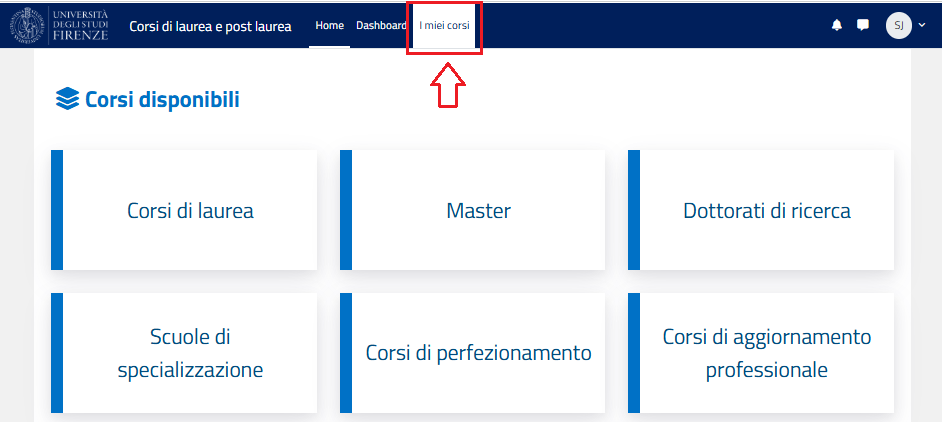
- Seleziona il corso appena attivato:
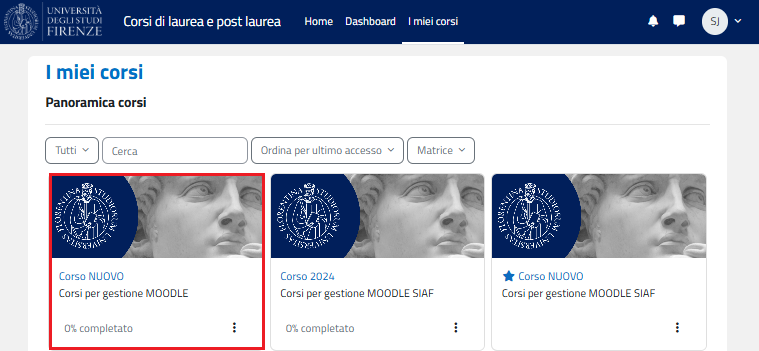
Nella sezione 'I miei corsi', gli insegnamenti sono organizzati per data di inizio e fine corso: le nuove attivazioni appaiono nella sezione 'In svolgimento'. Per passare da una sezione all'altra si deve cliccare il menù a comparsa presente sotto la dicitura ‘Panoramica corsi’.
- Seleziona dal menù orizzontale, sotto il titolo del corso. la voce ‘Impostazioni’.
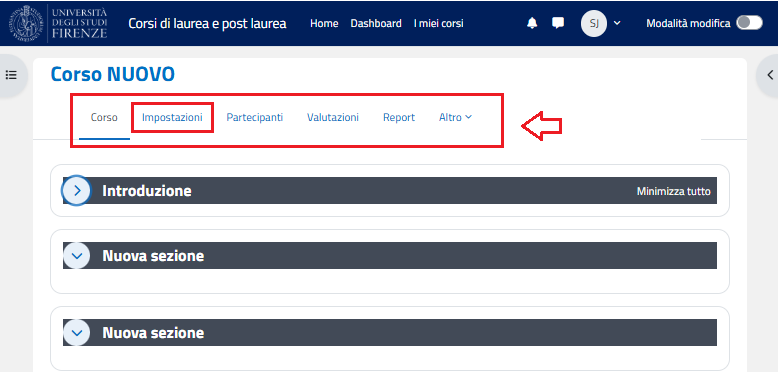
- Accedi alla schermata di modifica delle impostazioni del corso:
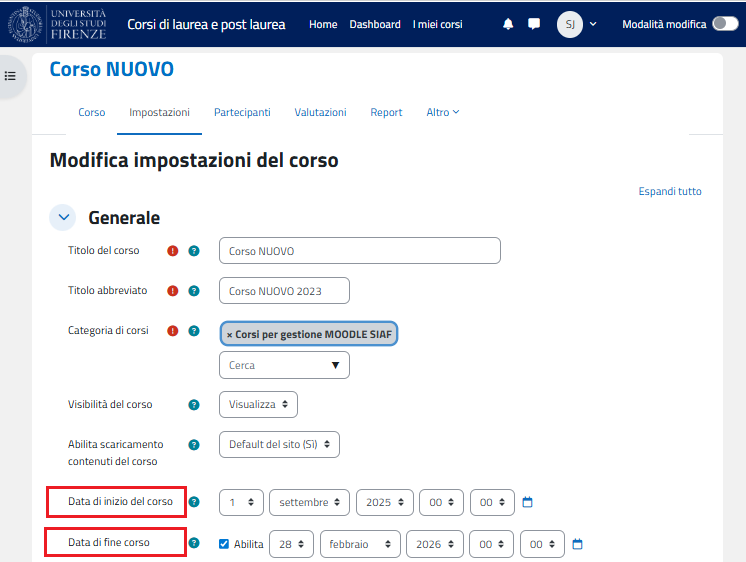
- Sotto la voce ‘Generale’ è possibile modificare la data di inizio o fine corso.
Le date di inizio e fine corso non incidono sulla visibilità dell'insegnamento ma determinano se il corso risulta 'In Svolgimento': consigliamo pertanto di non farle coincidere con le date delle lezioni, ma piuttosto con la durata del semestre, compreso il primo ciclo di appelli.
- Abilita la 'modalità modifica' scorrendo il cursore presente in alto a destra:
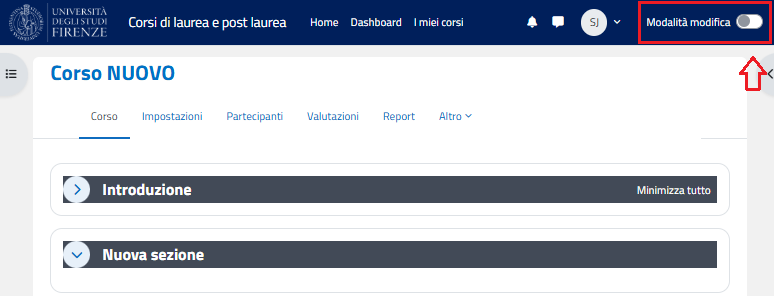
Quando la Modalità modifica viene abilitata (il cursore diventa verde), nella home del corso, in corrispondenza di ogni argomento, si attivano i diversi comandi che permettono di aggiungere un'attività o una risorsa, una sezione, di modificarne il titolo delle sezioni o effettuare modifiche di massa.
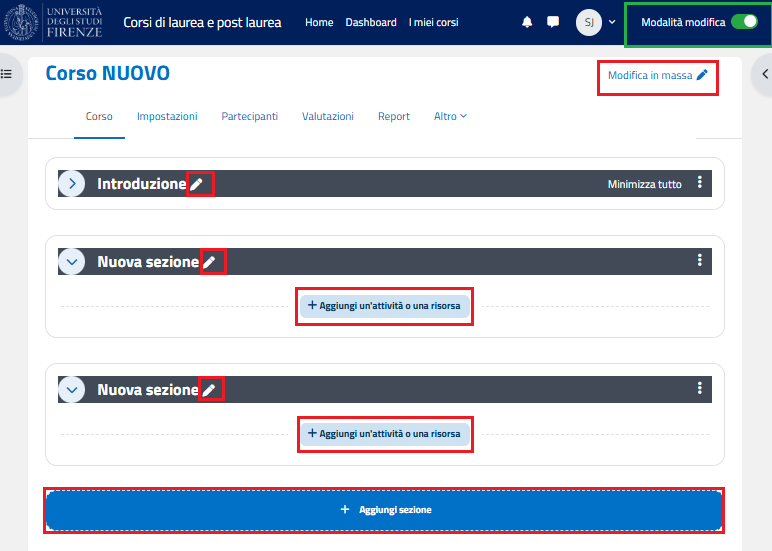
- Clicca la voce 'Aggiungi un’attività o una risorsa' per selezionare l'attività o la risorsa Moodle da aggiungere all'insegnamento.
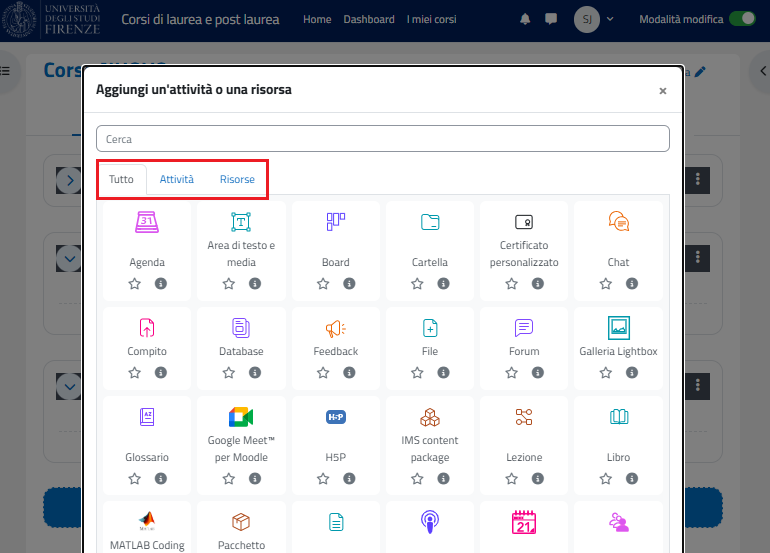
- Al momento dell’attivazione del corso le iscrizioni sono disabilitate: gli studenti possono vedere il corso ma non iscriversi. Per abilitare il metodo 'Iscrizione spontanea (studente)', seleziona la voce 'Partecipanti' dal menù orizzontale del corso:
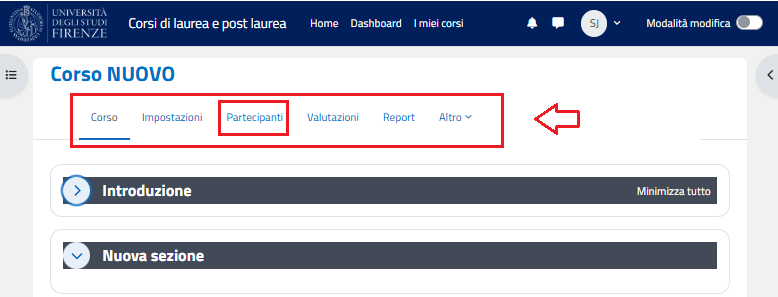
Inizialmente il pannello ci mostra l’elenco degli iscritti perché si apre di default alla voce 'Iscrizioni'; al momento dell’attivazione sarà presente in elenco solo il Docente. Per far iscrivere gli studenti, seleziona la voce 'Metodi di Iscrizione' dal menù a comparsa.
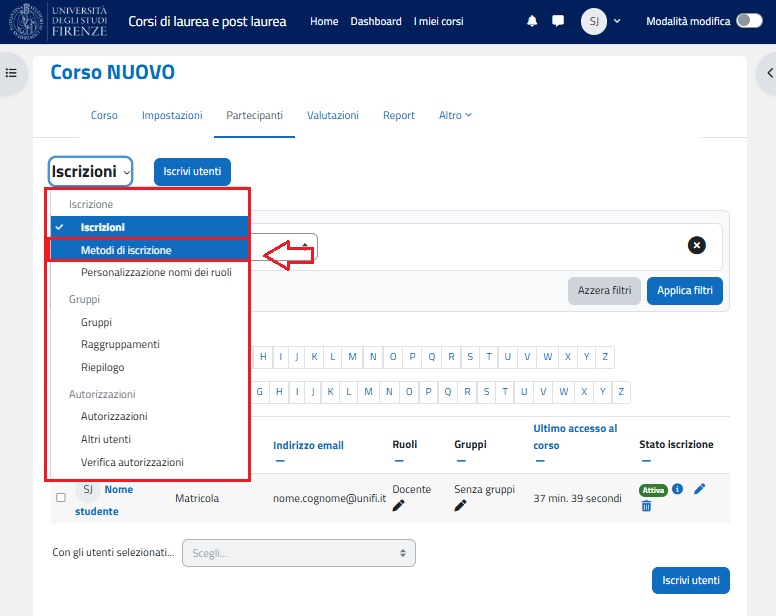
- Nell’elenco dei metodi di iscrizione, alla voce 'Iscrizione spontanea' clicca sull’icona con l'occhiolino barrato per "aprire l'occhiolino" e abilitare il metodo che permette agli studenti di iscriversi al corso in maniera autonoma.
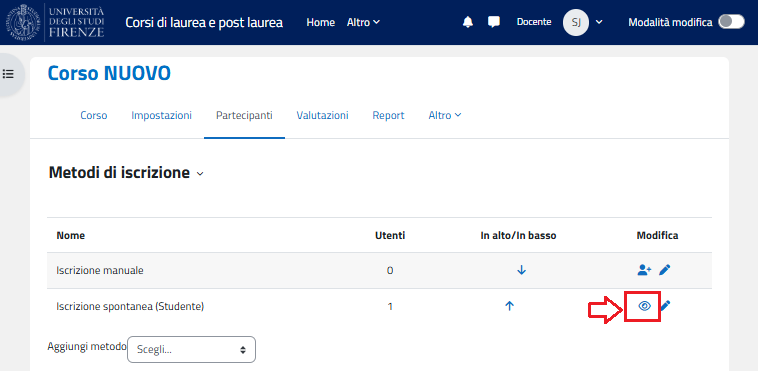
Cliccando sull'icona della ‘penna’ a destra dell’occhiolino, è possibile inserire una 'Chiave di Iscrizione', ovvero una password che consente l'accesso al corso ai soli studenti che ne siano in possesso. Solo il docente potrà inserirla, modificarla e comunicarla agli studenti che la dovranno utilizzare soltanto al primo accesso al corso per perfezionare l'iscrizione. Se si sceglie di NON impostare alcuna chiave, tutti gli studenti autenticati in piattaforma potranno iscriversi al Corso.
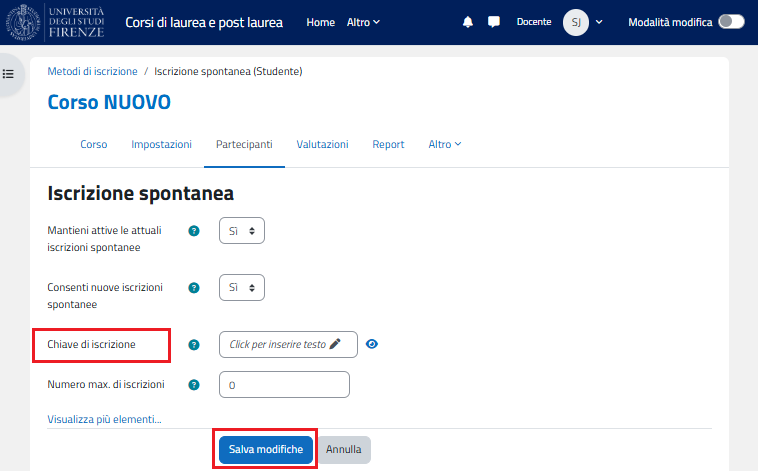
Una volta salvate le modifiche il corso sarà correttamente configurato!
![]() Nel caso di Corsi Mutuati, per la corretta gestione delle iscrizioni e del materiale didattico, consulta la pagina dedicata.
Nel caso di Corsi Mutuati, per la corretta gestione delle iscrizioni e del materiale didattico, consulta la pagina dedicata.
![]() Per maggiori indicazioni su altre modalità di iscrizione e per approfondimenti su come configurare il corso, è disponibile il Tutorial "Configurare il corso: dalle iscrizioni al materiale didattico".
Per maggiori indicazioni su altre modalità di iscrizione e per approfondimenti su come configurare il corso, è disponibile il Tutorial "Configurare il corso: dalle iscrizioni al materiale didattico".
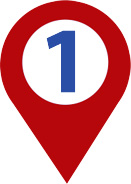 ENTRA NEL TUO INSEGNAMENTO
ENTRA NEL TUO INSEGNAMENTO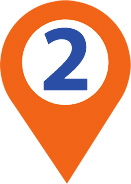 CONFIGURA IL CORSO
CONFIGURA IL CORSO 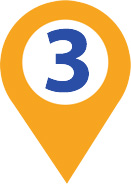 INSERISCI I CONTENUTI NEL CORSO
INSERISCI I CONTENUTI NEL CORSO 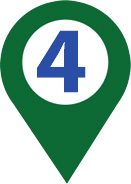 FAI ISCRIVERE GLI STUDENTI
FAI ISCRIVERE GLI STUDENTI